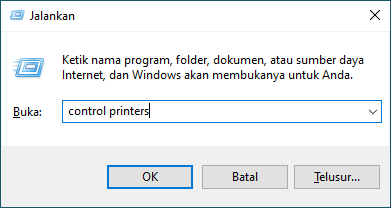Halaman Utama > Solusi > Penanganan Kertas dan Masalah Pencetakan > Masalah Pencetakan
Masalah Pencetakan
Jika setelah membaca informasi di tabel ini Anda masih memerlukan bantuan, lihat kiat solusi terbaru di support.brother.com/faqs.
| Kesulitan | Saran |
|---|
| Tidak ada hasil cetakan | (Windows) Pastikan driver printer yang benar sudah diinstal dan dipilih. |
| Periksa untuk mengetahui apakah tampilan mesin menunjukkan pesan kesalahan. |
| Periksa apakah mesin sudah online:
|
| Lihat melalui jendela tangki tinta untuk mengonfirmasi jumlah tinta sebenarnya yang tersisa. Jika level tinta berada atau di bawah garis batas tanda pengisian minimum, isi ulang tangki tinta. Sebuah pesan dapat muncul di LCD untuk memverifikasikan apakah tangki tinta sudah diisi ulang. Pilih Ya untuk mengatur ulang penghitung titik tinta untuk warna yang diisi ulang. Pilih Tidak untuk warna yang tidak diisi ulang. |
| Jika data lama yang tidak tercetak tetap berada di pengumpar driver printer, data tersebut akan mencegah pekerjaan pencetakan baru. Buka ikon printer dan hapus semua data dengan cara berikut:
|
| Header atau footer muncul ketika dokumen ditampilkan pada layar tetapi tidak muncul ketika dokumen dicetak. | Terdapat area yang tidak dapat dicetak pada bagian atas dan bawah halaman. Sesuaikan margin atas dan bawah pada dokumen Anda untuk mengakomodasinya. |
| Tidak dapat melakukan pencetakan ‘Tata Letak Halaman’. | (Windows) Pastikan bahwa pengaturan ukuran kertas pada aplikasi dan driver printer sama. |
| Kecepatan pencetakan terlalu lambat. | (Windows) Coba ubah pengaturan driver printer. Resolusi yang paling tinggi memerlukan waktu pemrosesan, pengiriman, dan pencetakan data yang lebih lama. Coba pengaturan kualitas lainnya pada driver printer berikut: Pada driver printer, hapus kotak centang Peningkatan Warna pada tab Lanjutan. |
| Matikan fitur Tanpa Tepi. Pencetakan tanpa tepi lebih lambat daripada pencetakan normal. |
| Nonaktifkan pengaturan Mode Senyap. Kecepatan pencetakan lebih lambat dari Mode Senyap. |
| Pastikan pengaturan Jenis Media di driver printer, aplikasi Anda, atau pengaturan Jenis Kertas mesin cocok dengan jenis kertas yang Anda gunakan. |
| Tidak dapat mencetak pada 1-sisi atau 2-sisi.
| (Windows) Ubah opsi 2-sisi di driver printer.
|